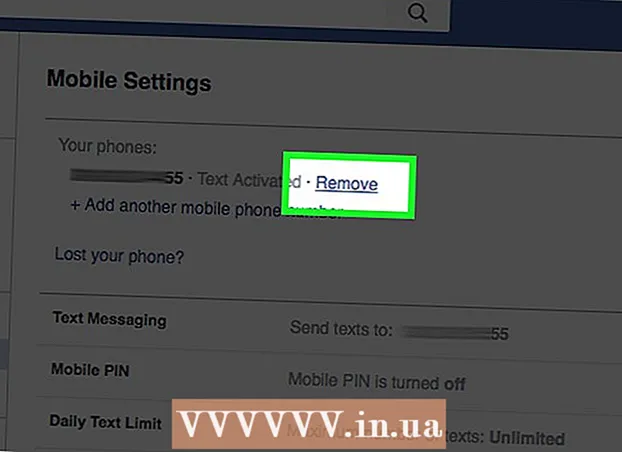ผู้เขียน:
Janice Evans
วันที่สร้าง:
25 กรกฎาคม 2021
วันที่อัปเดต:
1 กรกฎาคม 2024

เนื้อหา
- ขั้นตอน
- ส่วนที่ 1 จาก 2: เปลี่ยนความละเอียดหน้าจอของคุณ
- ส่วนที่ 2 จาก 2: เปิดแอปในโหมดความละเอียดต่ำ
ในการเปลี่ยนความละเอียดหน้าจอบน Mac ให้เปิดเมนู Apple → คลิก System Preferences → คลิก Displays → เลือกตัวเลือกความละเอียด → เลือกความละเอียดหรือมาตราส่วนที่คุณต้องการ
ขั้นตอน
ส่วนที่ 1 จาก 2: เปลี่ยนความละเอียดหน้าจอของคุณ
 1 คลิกที่เมนู Apple ที่มุมซ้ายบน
1 คลิกที่เมนู Apple ที่มุมซ้ายบน 2 คลิกที่การตั้งค่าระบบ
2 คลิกที่การตั้งค่าระบบ 3 คลิกจอภาพ หากไม่มีตัวเลือกนี้ ให้คลิกปุ่มแสดงทั้งหมดที่ด้านบนของหน้าต่างการตั้งค่าระบบ
3 คลิกจอภาพ หากไม่มีตัวเลือกนี้ ให้คลิกปุ่มแสดงทั้งหมดที่ด้านบนของหน้าต่างการตั้งค่าระบบ  4 คลิกที่ปุ่มตัวเลือกที่ปรับขนาด
4 คลิกที่ปุ่มตัวเลือกที่ปรับขนาด 5 ดับเบิลคลิกที่ความละเอียดที่คุณต้องการใช้ การเลือกตัวเลือกข้อความขนาดใหญ่จะเหมือนกับการเลือกความละเอียดที่ต่ำกว่า การเลือกพื้นที่เพิ่มเติมจะเหมือนกับการเลือกความละเอียดสูงกว่า
5 ดับเบิลคลิกที่ความละเอียดที่คุณต้องการใช้ การเลือกตัวเลือกข้อความขนาดใหญ่จะเหมือนกับการเลือกความละเอียดที่ต่ำกว่า การเลือกพื้นที่เพิ่มเติมจะเหมือนกับการเลือกความละเอียดสูงกว่า
ส่วนที่ 2 จาก 2: เปิดแอปในโหมดความละเอียดต่ำ
 1 ออกจากแอปพลิเคชันหากเปิดอยู่แล้ว ทำได้โดยคลิกที่ชื่อแอปพลิเคชันในแถบเมนูและเลือก "เสร็จสิ้น"
1 ออกจากแอปพลิเคชันหากเปิดอยู่แล้ว ทำได้โดยคลิกที่ชื่อแอปพลิเคชันในแถบเมนูและเลือก "เสร็จสิ้น" - คุณอาจต้องเปิดโหมดความละเอียดต่ำสำหรับแอพที่แสดงผลได้ไม่ถูกต้องบนจอภาพ Retina
 2 คลิกที่เดสก์ท็อปเพื่อทำให้ Finder เป็นโปรแกรมที่ใช้งานอยู่
2 คลิกที่เดสก์ท็อปเพื่อทำให้ Finder เป็นโปรแกรมที่ใช้งานอยู่ 3 เปิดเมนูไป
3 เปิดเมนูไป 4 คลิกโปรแกรม
4 คลิกโปรแกรม 5 คลิกที่แอพเพื่อเน้น
5 คลิกที่แอพเพื่อเน้น 6 เปิดเมนูไฟล์
6 เปิดเมนูไฟล์ 7 คลิกแสดงคุณสมบัติ
7 คลิกแสดงคุณสมบัติ 8 คลิกปุ่มเปิดในความละเอียดต่ำ
8 คลิกปุ่มเปิดในความละเอียดต่ำ 9 ปิดหน้าต่างคุณสมบัติ
9 ปิดหน้าต่างคุณสมบัติ 10 ดับเบิลคลิกที่ไอคอนแอปพลิเคชันเพื่อเปิด แอปจะเปิดขึ้นในโหมดความละเอียดต่ำ
10 ดับเบิลคลิกที่ไอคอนแอปพลิเคชันเพื่อเปิด แอปจะเปิดขึ้นในโหมดความละเอียดต่ำ